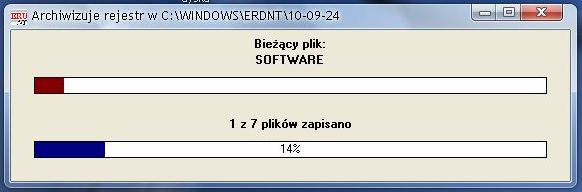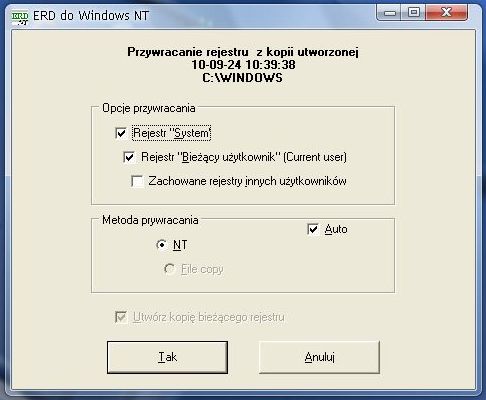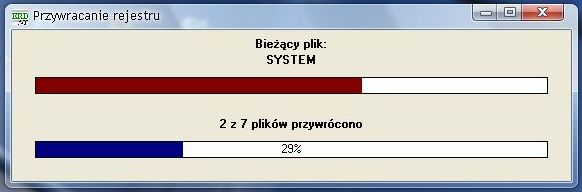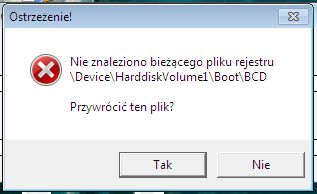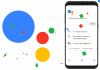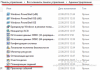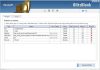Erunt представляет собой приложение для выполнения и восстановления реальной копии реестра. Программа копирует файлы с именами DEFAULT, SAM, SECURITY, SOFTWARE, SYSTEM, расположенными в папке / windows / system32 / CONFIG, в выбранную папку, а затем в случае сбоя позволяет их восстановить. Создание копии всего реестра с помощью Regedit бесполезно, поскольку экспортированный файл не может впоследствии заменить текущий реестр. Это приложение может успешно заменить функцию восстановления системы в Windows XP, которую можно даже отключить. Он также работает в системах Vista / 7, но рекомендуется оставить включенную функцию восстановления системы здесь.
Резервное копирование реестра
Приложение требует административных прав для правильной работы. После запуска мы получим информацию о том, что программа создаст копию файлов реестра:
Теперь мы можем выбрать папку назначения и вариант копирования. Системный реестр – это файлы DEFAULT, SAM, SECURITY, SOFTWARE, SYSTEM. Реестр «Текущий пользователь» – это реестр пользователей, вошедших в систему, обычно NTUSER.DAT и USRCLASS.DAT. Открытые пользовательские регистры – это другие пользовательские регистры, загруженные в данный момент в память, например, реестры других системных пользователей, загруженных функцией быстрого переключения пользователей.
Мы начинаем операцию, нажимая Да. Приложение сделает копию реестра:
Через некоторое время мы создали копию. Программа создает резервную копию в каталоге, помеченном датой выполнения, поэтому вы можете хранить несколько копий за разные периоды.
Приложениями можно управлять из командной строки с помощью соответствующих переключателей. Их описание ниже >>> вместо AUTOBACK введите ERUNT.
Автоматическое резервное копирование реестра
Приложение позволяет выполнять резервное копирование реестра во время запуска системы. Для этого используется файл AUTOBACK.EXE из папки установленного приложения. Этот файл используется из командной строки и зависит от основного ERUNT.EXE.
Чтобы создать копию реестра при запуске системы, создайте пакетный файл (.bat) или сценарий командной строки (.cmd) с соответствующими командами. Синтаксис команды:
Autoback DestinationFolder # Date # [sysreg] [curuser] [otherusers]
[/ noconfirmdelete] [/ noprogresswindow] [/ days: n] [/ alwayscreate]
DestinationFolder # Date # – папка назначения для копии
[sysreg] – делает копию системной части реестра
[curuser] – создает копию реестра текущего пользователя.
[otherusers] – делает копию других открытых в данный момент пользовательских реестров.
[/ noconfirmdelete] – удаление копий без подтверждения
[/ noprogresswindow] – скрывает глаза за копированием
[/ days: n] – количество дней, с которых хранятся копии реестра
[/ alwayscreate] – выполнять резервное копирование каждый раз при загрузке системы (по умолчанию копирование не производится, если это уже сделано в текущий день).
DestinationFolder является обязательным параметром. Другие не являются обязательными. В этом случае будет создана копия системной части и реестра текущего пользователя, а копии, сделанные в течение 30 дней, будут удалены. Кроме того, мы увидим окно хода выполнения резервного копирования и будет задан вопрос, удалять ли старые копии.
Лично я использую такой сценарий (приложение, установленное в расположении C: PortableERUNT, создает копию реестра в расположении C: WindowsERDNTAutoBackup, создавая папку с именем сегодняшняя дата. Система + пользовательская часть копируется, дополнительно виден глаз прогресса, а в режиме «без вывода сообщений» копии удаляются выше 7 дней.
«C: PortableERUNTAUTOBACK.EXE» C: WindowsERDNTAutoBackup # Date # sysreg curuser / noconfirmdelete / days: 7
Текст вставляется в Блокнот >>> Сохранить как >>> Сохранить как тип изменен на Все файлы >>> Имя файла: мы сохраняем файл с расширением .bat / .cmd (например, копия register.bat).
Теперь вставьте файл в папку «Автозагрузка»: Пуск >>> Все программы >>> Автозагрузка. Отныне файл будет запускаться при запуске системы и будет делать копии реестра.
Примечание: операция требует административных прав. В Windows 7 с активной защитой UAC по умолчанию используется пользовательский режим по умолчанию. Решение: нажмите PPM в файле AUTOBACK.EXE >>> Свойства >>> Совместимость, выберите Запуск от имени администратора. В этом случае во время запуска системы мы должны подтвердить выполнение задачи или использовать циклический запуск с помощью планировщика задач с выбранной опцией «Запуск с самыми высокими разрешениями».
Восстановить реестр
Чтобы восстановить копии реестра, перейдите в каталог c: windowsERDNT и запустите файл ERDNT.EXE, чтобы начать процесс восстановления.
Приложение сообщит вам, что восстанавливается, и по умолчанию сделает копию текущего реестра (это файлы .bak в каталоге C: WINDOWSsystem32config).
Чтобы изменения вступили в силу, мы должны перезагрузить компьютер:
Примечание: в текущей версии (1.1j) в Windows 7 произошла ошибка восстановления ветки BCD00000000, содержащей данные конфигурации скрытого загрузочного раздела без назначенной буквы в проводнике. Решение: мы не можем восстановить файл. Когда мы выбираем параметры восстановления, файл будет сохранен в папку C: DeviceHarddiskVolume1Boot.
Что делать, если система не загружается?
Причиной может быть, например, неисправный драйвер или даже повреждение структуры реестра. Мы начинаем с вызова дополнительных опций запуска через клавишу F8 при запуске системы. Мы постепенно выбираем «Последняя известная правильная конфигурация». Если это не поможет: «Безопасный режим» и восстановите копии, как описано.
Если система вообще не загружается, мы можем использовать консоль восстановления XP или новые аварийные компакт-диски WinRE Vista / 7 и запустить файл ERDNT.EXE из командной строки. Другое решение – запустить компьютер с Live CD, например, BartPE или одного из дистрибутивов Linux , и заменить его, скопировав файлы реестра. Подробное описание можно найти в документации к программе.